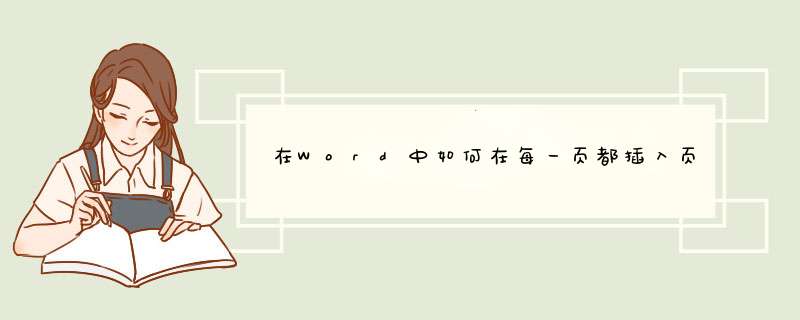
1、打开Word文档窗口,切换到“插入”功能区。在“页眉和页脚”分组中单击“页脚”按钮,并在打开的页脚面板中选择“编辑页脚”命令
2、“编辑页脚”命令
3、当页脚处于编辑状态后,在“页眉和页脚工具”功能区“设计”选项卡的“页眉和页脚”分组中依次单击“页码”→“页面底端”按钮,并在打开的页码样式列表中选择“普通数字1”或其他样式的页码即可
如果想在页眉中加页码, *** 作同上。
材料/工具:word2010
1、打开文档页面。随意打开文档其中的一个页面,如图所示,接下来将“经典故事大讲堂”改成“小故事大讲堂”。
2、进入页眉修改页面。将鼠标移到所示位置,也就是说移到页边距的中间位置,不能离开这个区域太远,否则双击无效。
3、修改页眉。将鼠标选中要修改的内容,将“经典故事”改为“小故事”即可。
4、返回页面。修改完之后将鼠标移到空白区域,双击鼠标,可以看到如下图所示内容。说明该页修改成功。
5、浏览其他页面。修改完了之后浏览其他页面,如图所示为文档第二页,看看是否修改成功。
欢迎分享,转载请注明来源:内存溢出

 微信扫一扫
微信扫一扫
 支付宝扫一扫
支付宝扫一扫
评论列表(0条)